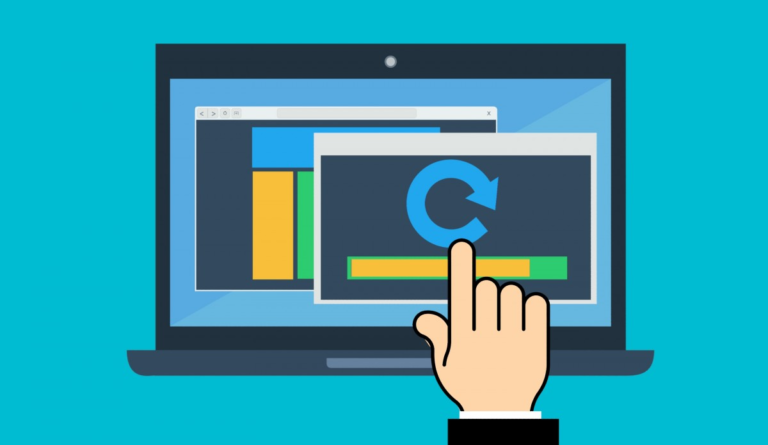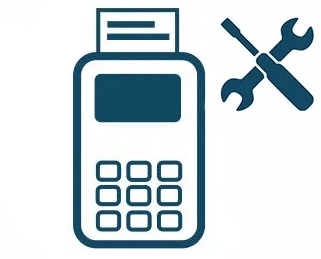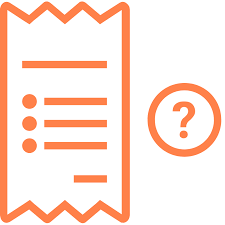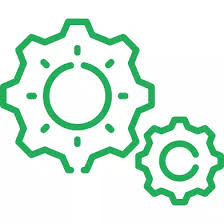Смена СНО в Бифит Касса
Смена СНО в Бифит Касса происходит в ЛК. Заходим в личный кабинет пользователя Бифит Касса https://kassa.bifit.com/ В левом верхнем углу выбираем вкладку “Управление”. В выпадающем меню выбираем “Торговые объекты”. Кликаем мышью на нужном торговом объекте и устанавливаем новую СНО галками. Нажимаем на “Сохранить”.